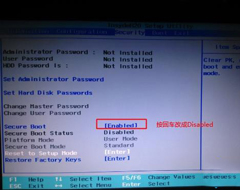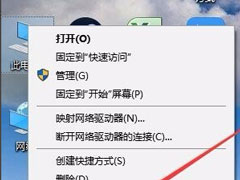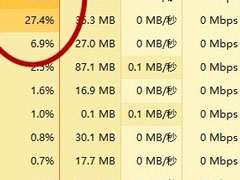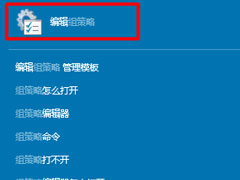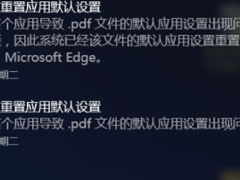Win10系统如何打开组策略?打开组策略的具体方法
时间:2019-08-19 来源:N系统大全
对于电脑来讲,一些高级设置,一般都要通过组策略编辑器来设置,无论是计算机配置,还是用户配置等都可以在组策略编辑器里面设置。那么,Win10系统如何打开组策略呢?如果出现无法打开组策略的情况又要怎么解决呢?下面,我们一起往下看看。
方法步骤
方法一
1、打开C:\Windows\System32文件夹,在该文件夹下找到gpedit.msc文件;
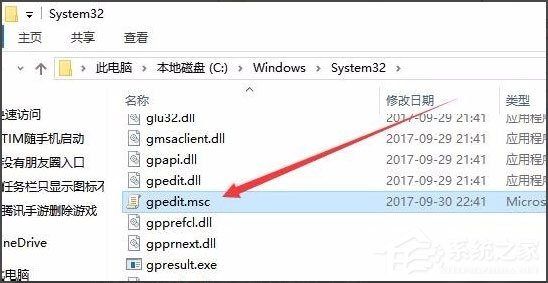
2、右键点击该文件,在弹出菜单中选择“以管理员身份运行”菜单项;
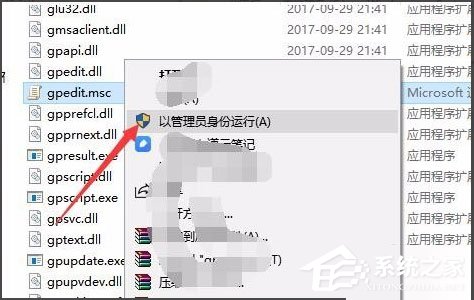
3、这样就可以打开组策略编辑器窗口了。
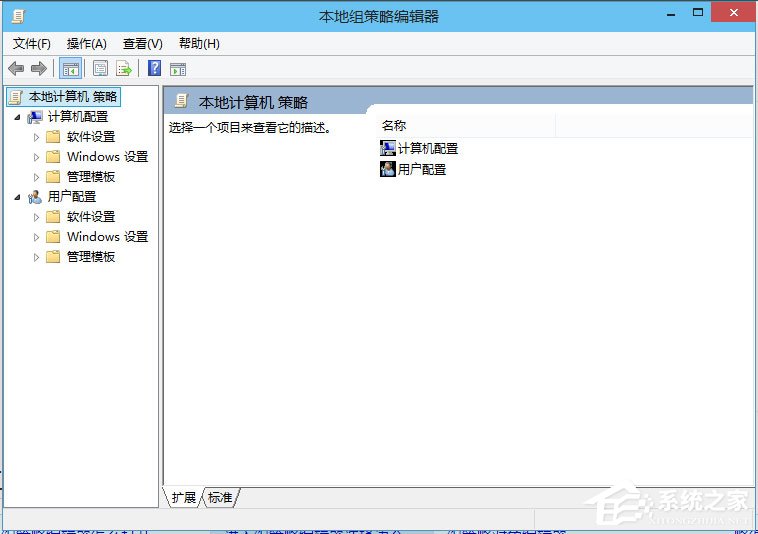
方法二
1、如果Win10系统下无法运行gpedit.msc组策略编辑器,先确认当前系统是否为Windows10专业版,右键点击桌面上的“此电脑”图标;
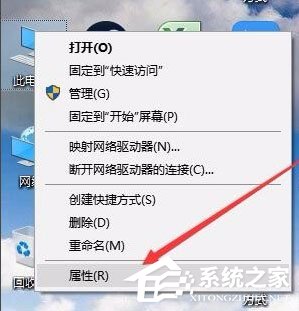
2、在弹出菜单中选择属性菜单项,看一下当前系统是否为专业版;
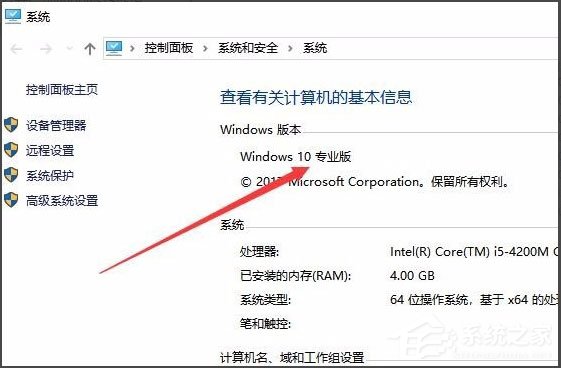
3、另外也可能是gpedit.msc文件出错了,可以到另外的电脑上,或是网上搜索一个gpedit.msc文件,然后再把其粘贴到c:\Windows\System32文件夹下即可。
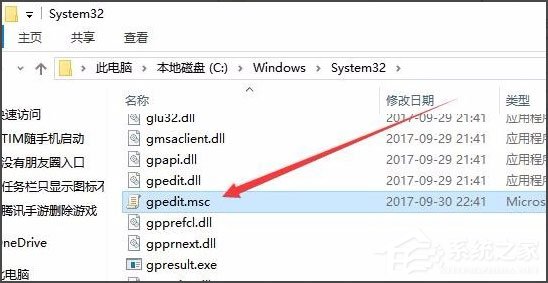
相关信息
-
-
2019/09/05
联想笔记本Win10改Win7方法分享 -
2019/08/19
Win10系统如何打开组策略?打开组策略的具体方法 -
2019/08/16
Win10系统LOL帧数太低怎么办?LOL帧数太低解决办法
-
-
Win10如何打开组策略?轻松打开Win10组策略的两种方法
对于熟悉电脑的用户来说,肯定都知道在我们的系统中有个组策略非常好用,我们可以通过组策略来控制修改系统运行环境和软件权限等操作。那么,Win10如何打开组策略呢?下面,小编就来...
2019/08/15
-
Win10提示已重置应用默认设置怎么办?
最近有Win10用户反映,使用PDF Viewer软件查看PDF文件的时候出现提示“已重置应用默认设置”,导致PDF文件打开失败,这让用户非常苦恼。那么,Win10提示已重置应用默认设置怎么办呢...
2019/08/08
系统教程栏目
栏目热门教程
- 1 Win10音量调节器怎么变回竖的?音量条变成横条的解决方法
- 2 Win10系统Windows.old怎么删除?Win10系统删除Windows.old的方法
- 3 Win10开始菜单无法打开怎么解决 Win10开始菜单无法打开解决方法
- 4 Win10系统无法正常运行经典游戏的解决方法
- 5 Win10绝地大逃杀卡顿解决方法
- 6 Win10输入法无法切换怎么办?Win10输入法无法切换的解决方法
- 7 Win10笔记本电源已接通未充电怎么办?
- 8 Win10写字板在哪?Win10打开写字板的方法
- 9 Win10 Wallpaper Engine怎么用?Win10 Wallpaper Engine使用方法
- 10 Win10系统无法禁用DirectDraw的解决方法
人气教程排行
站长推荐
热门系统下载
- 1 深度技术 GHOST WIN10 X64 官方标准版 V2019.08(64位)
- 2 电脑公司 GHOST WIN7 SP1 X64 极速体验版 V2017.12(64位)
- 3 电脑公司 GHOST WIN7 SP1 X64 经典优化版 V2015.03(64位)
- 4 番茄花园 GHOST XP SP3 极速装机版 V2013.12
- 5 萝卜家园 GHOST WIN10 X64 旗舰稳定版 V2018.12(64位)
- 6 电脑公司 GHOST XP SP3 五一劳动节版 V2019.05
- 7 GHOST WIN8 X64 免激活专业版 V2017.03(64位)
- 8 电脑公司 GHOST WIN7 SP1 X64 正式专业版 V2019.09(64位)
- 9 番茄花园 GHOST WIN7 SP1 X64 官方旗舰版 V2016.07 (64位)
- 10 萝卜家园 GHOST XP SP3 暑假装机版 V2015.07